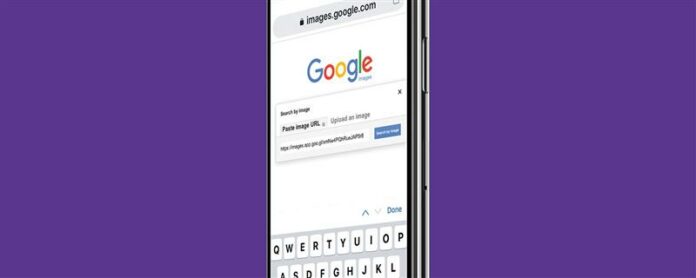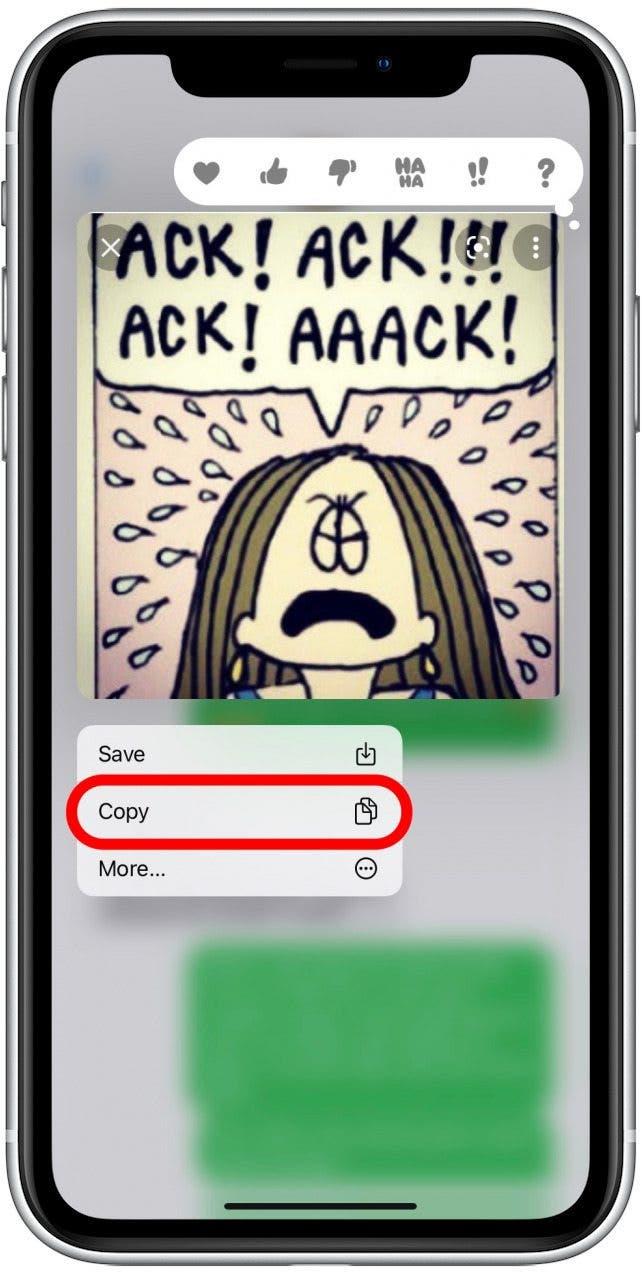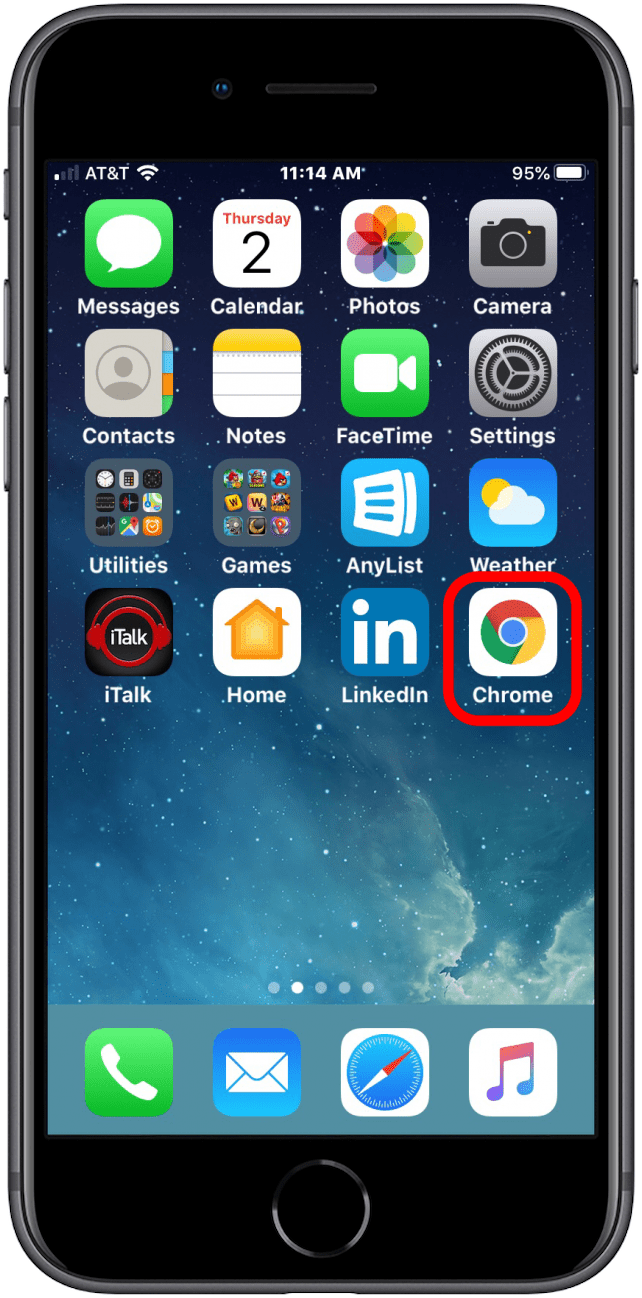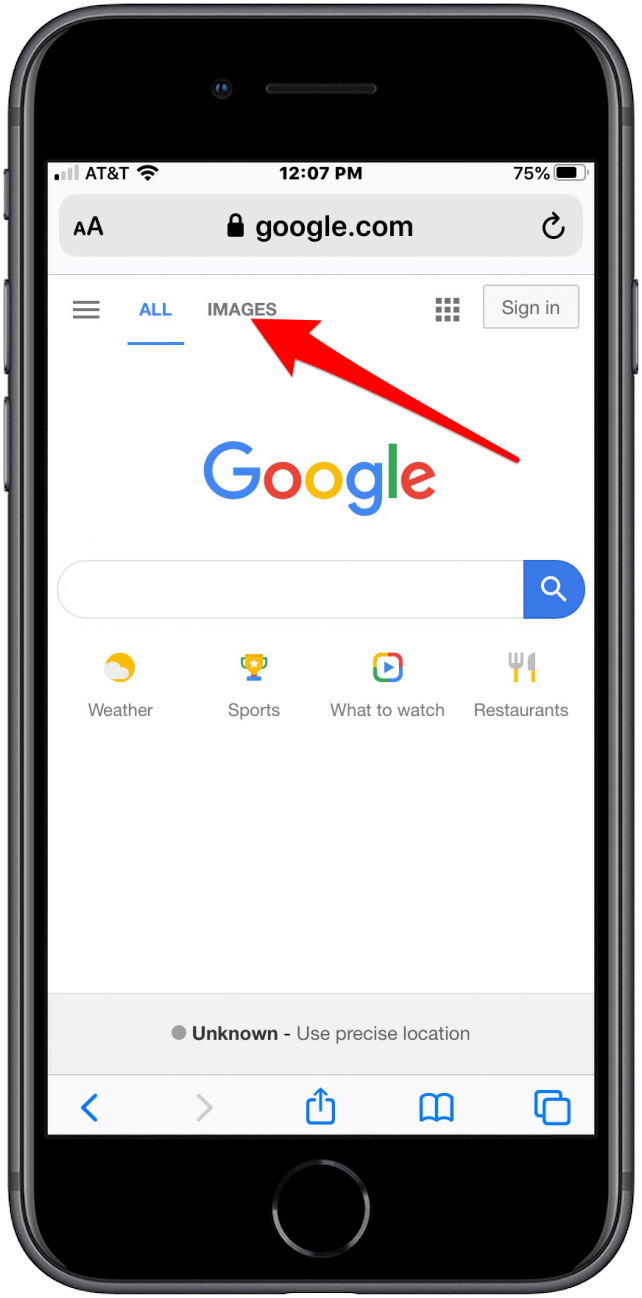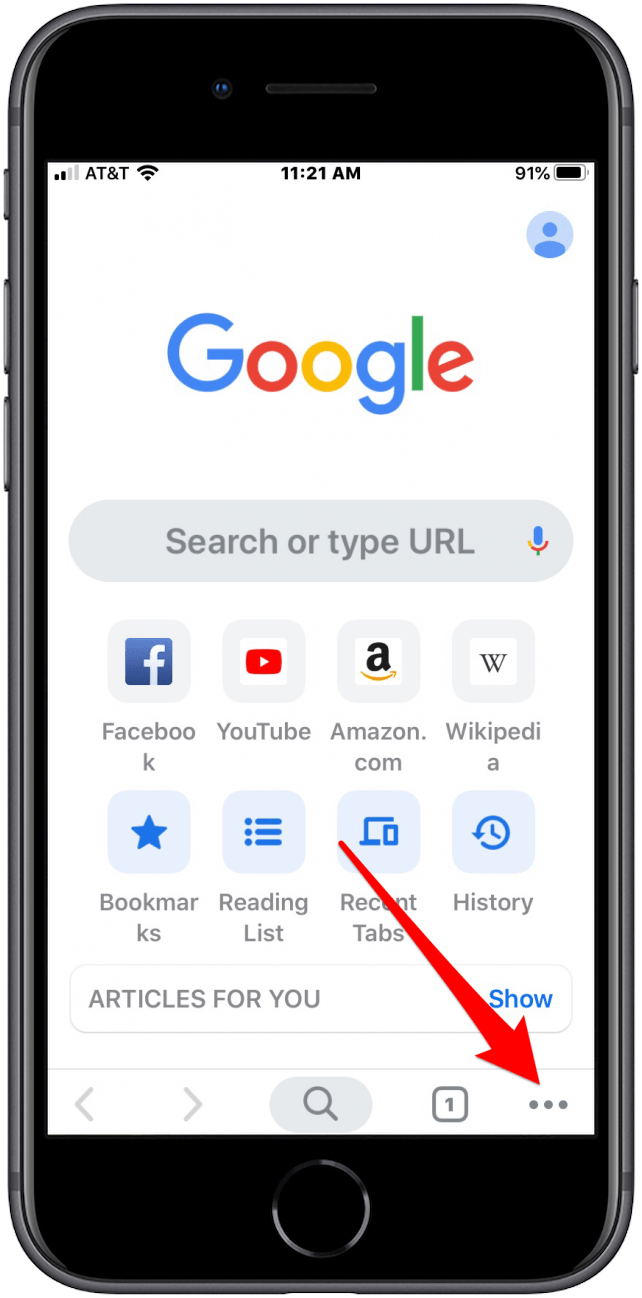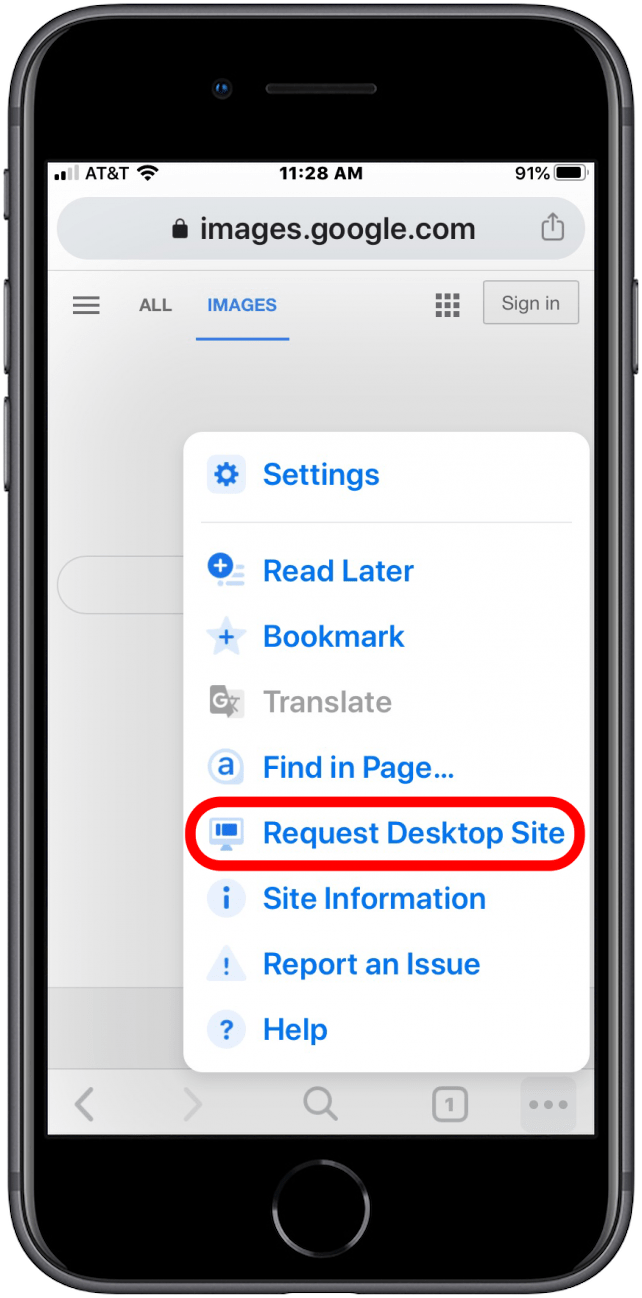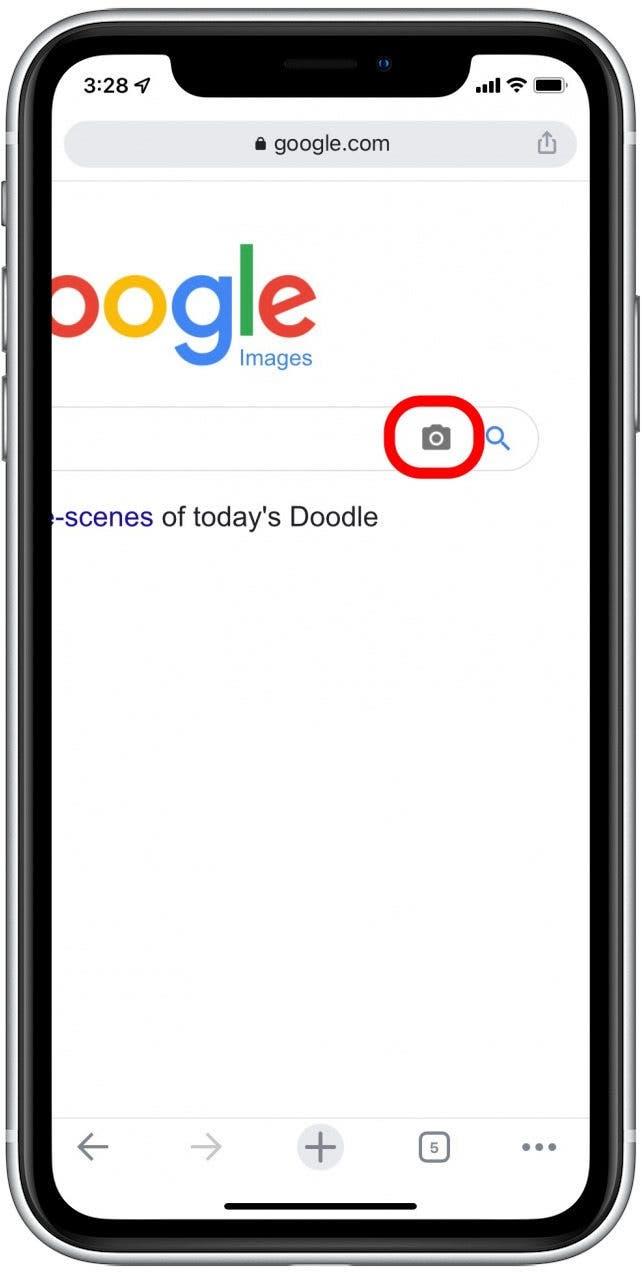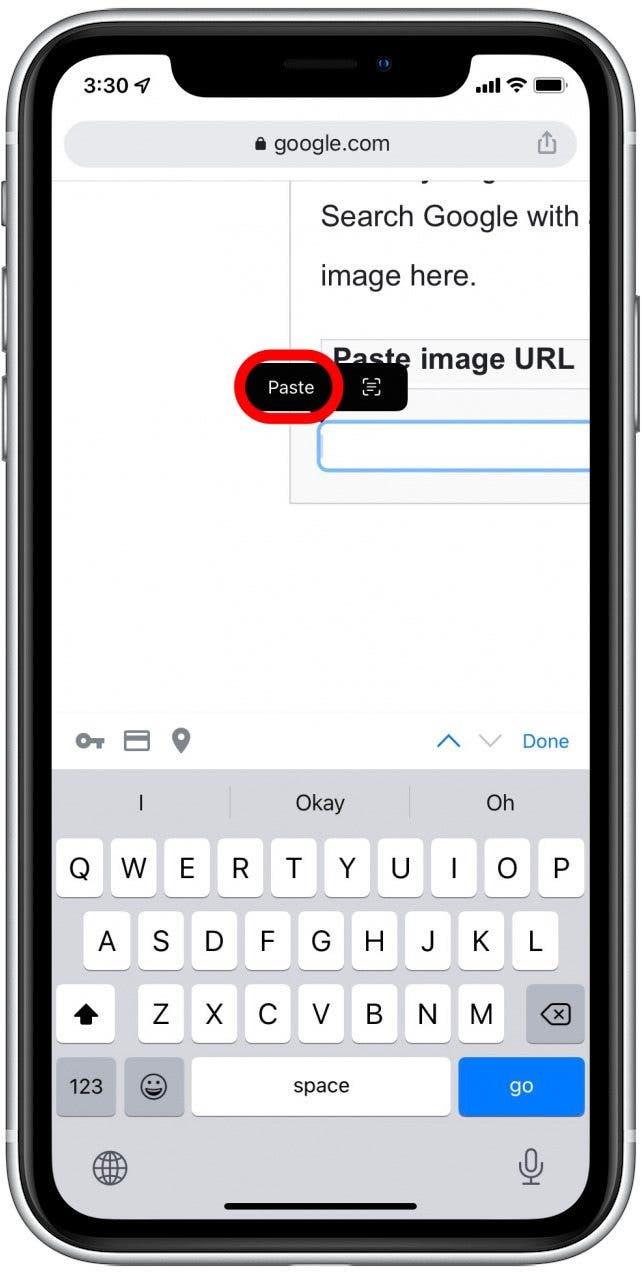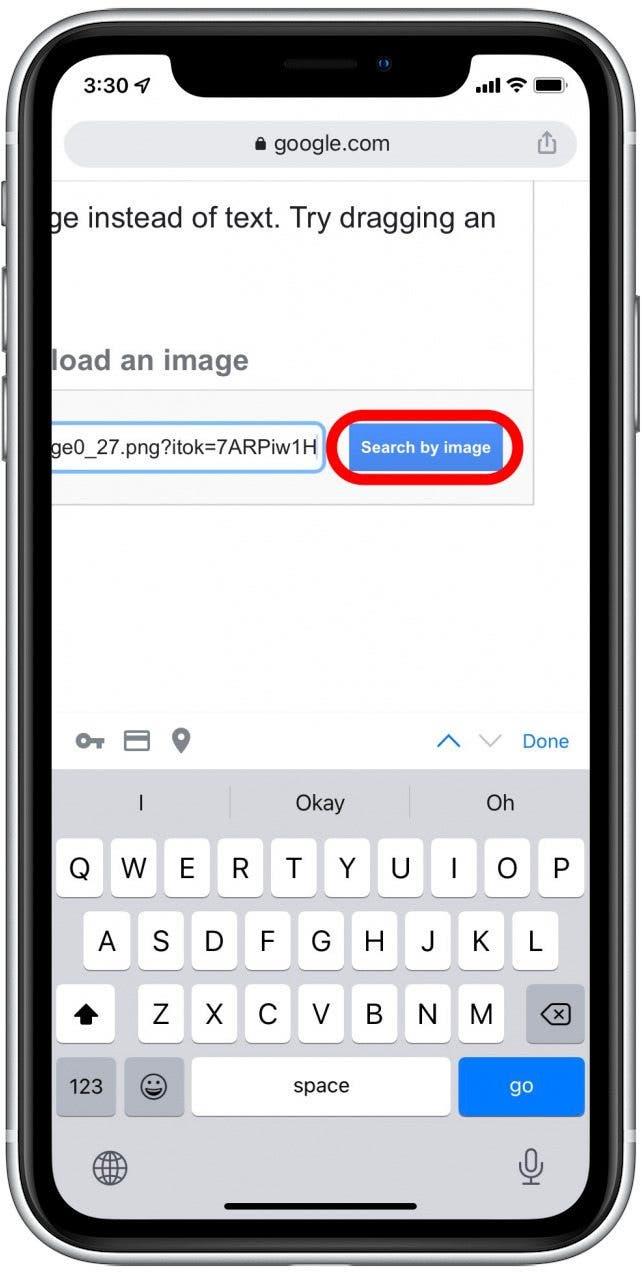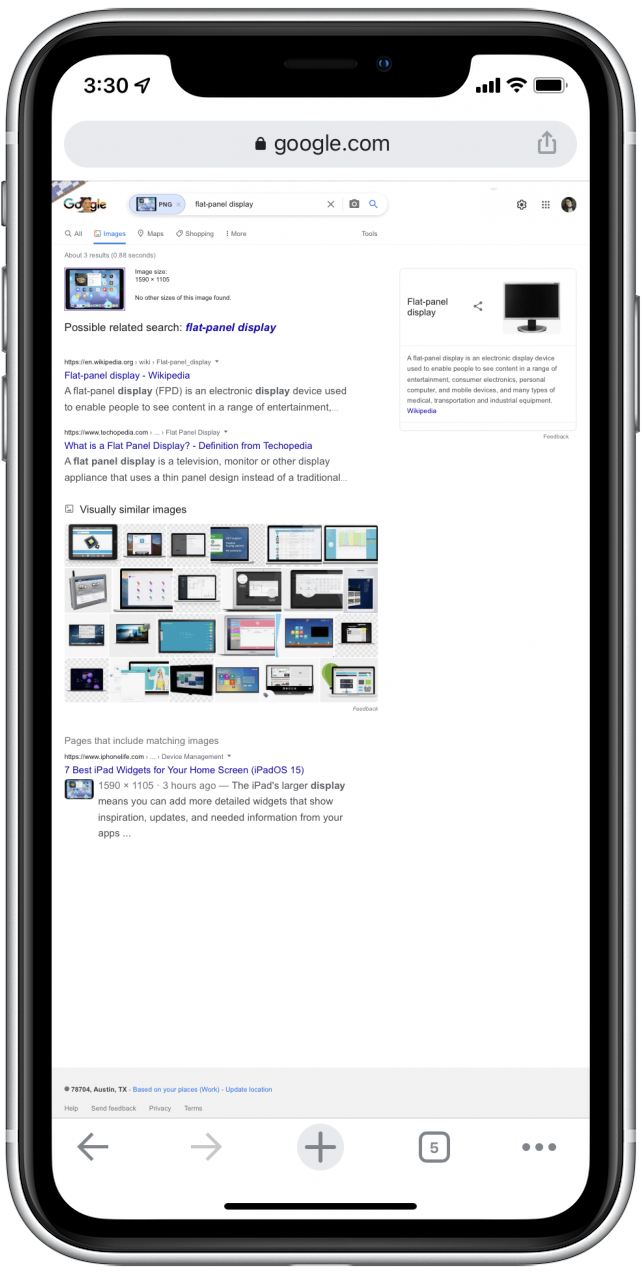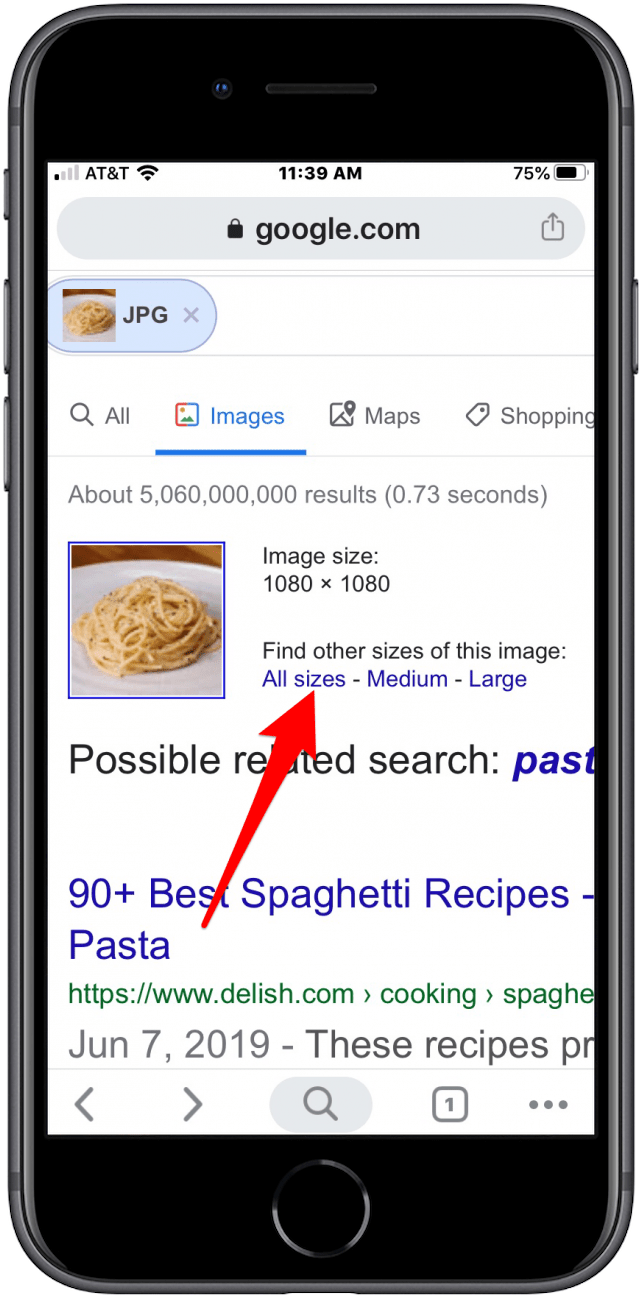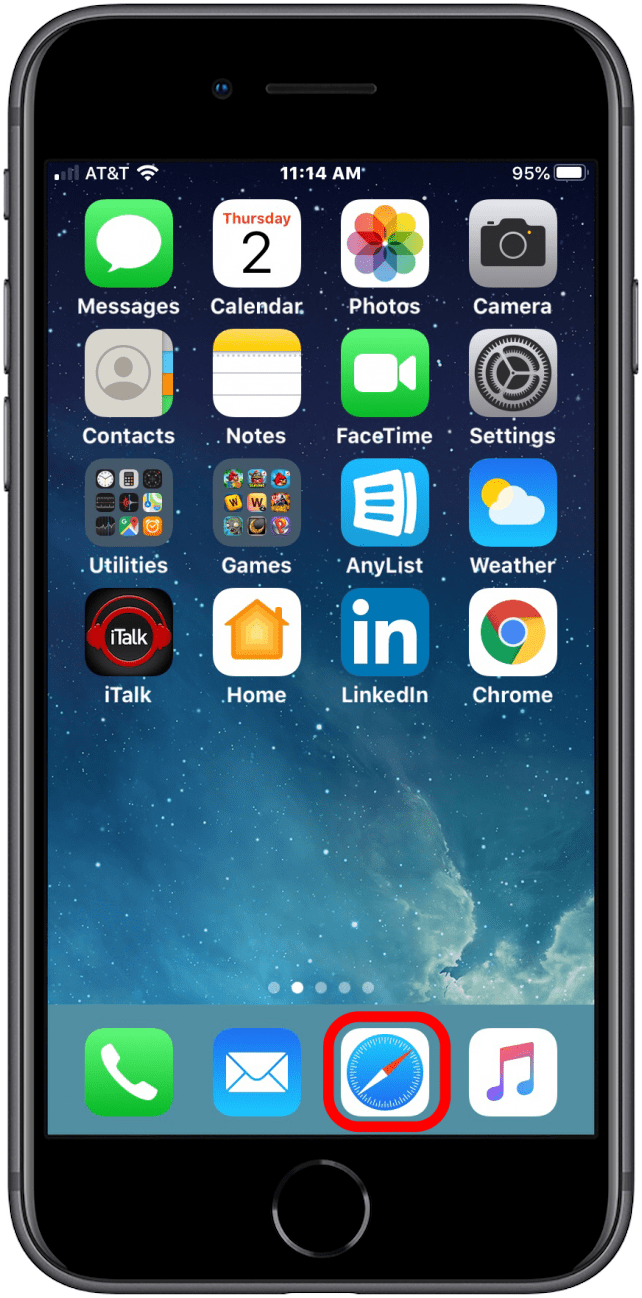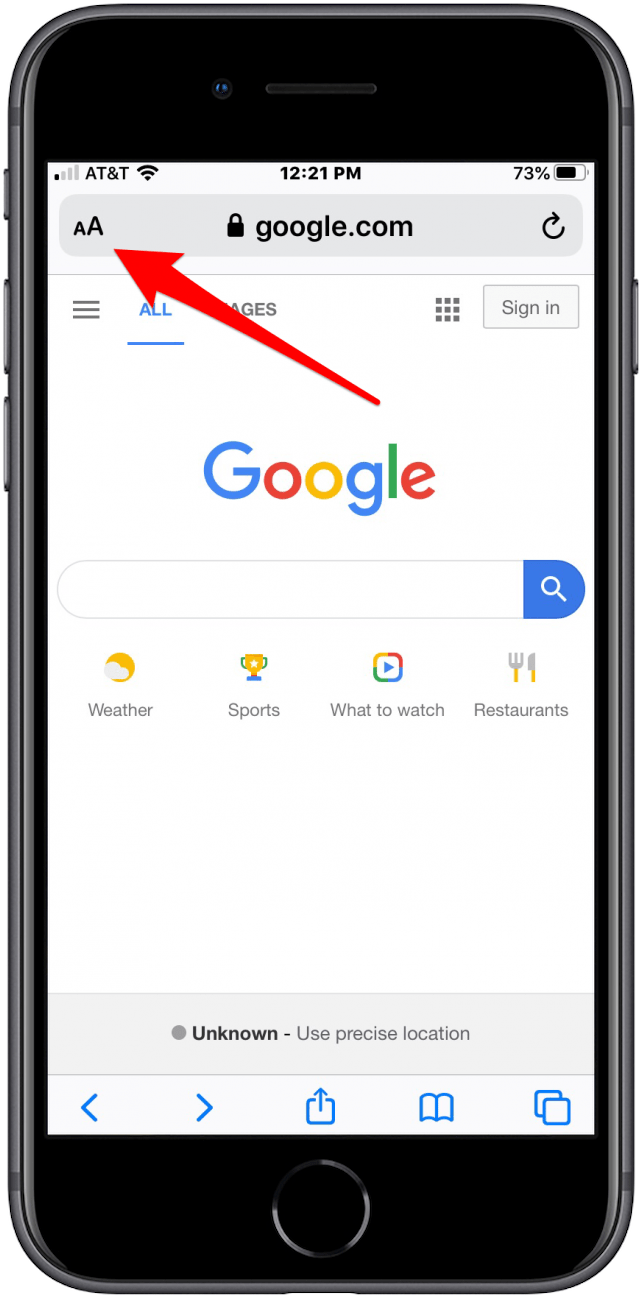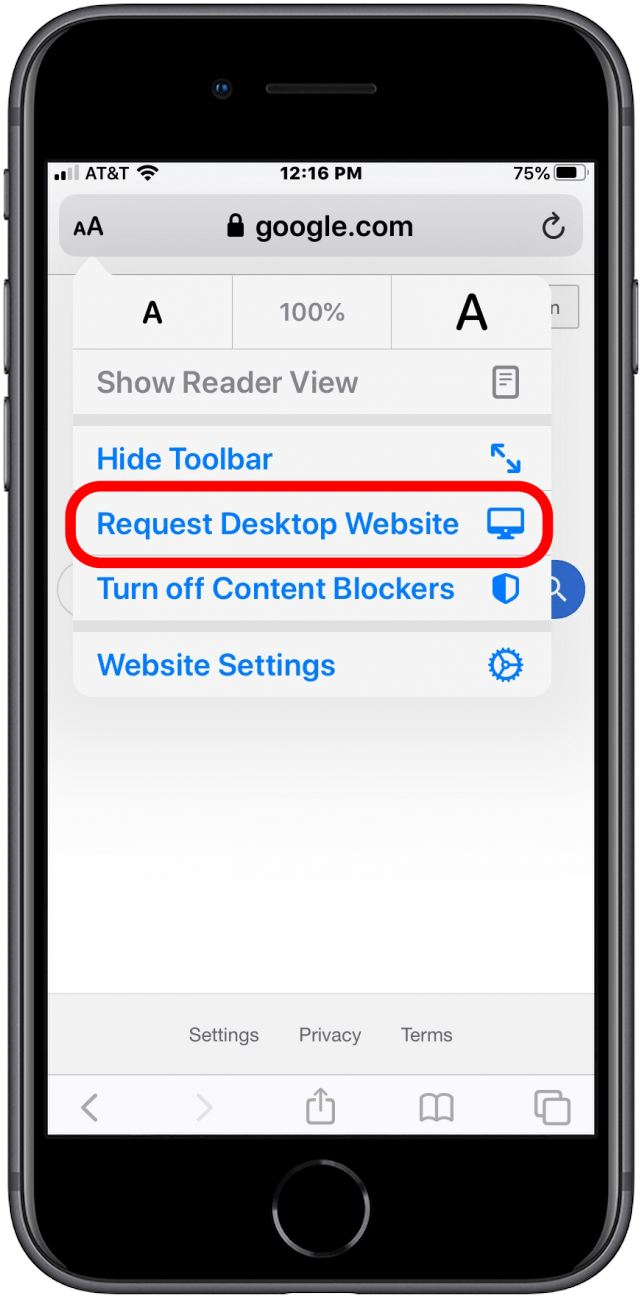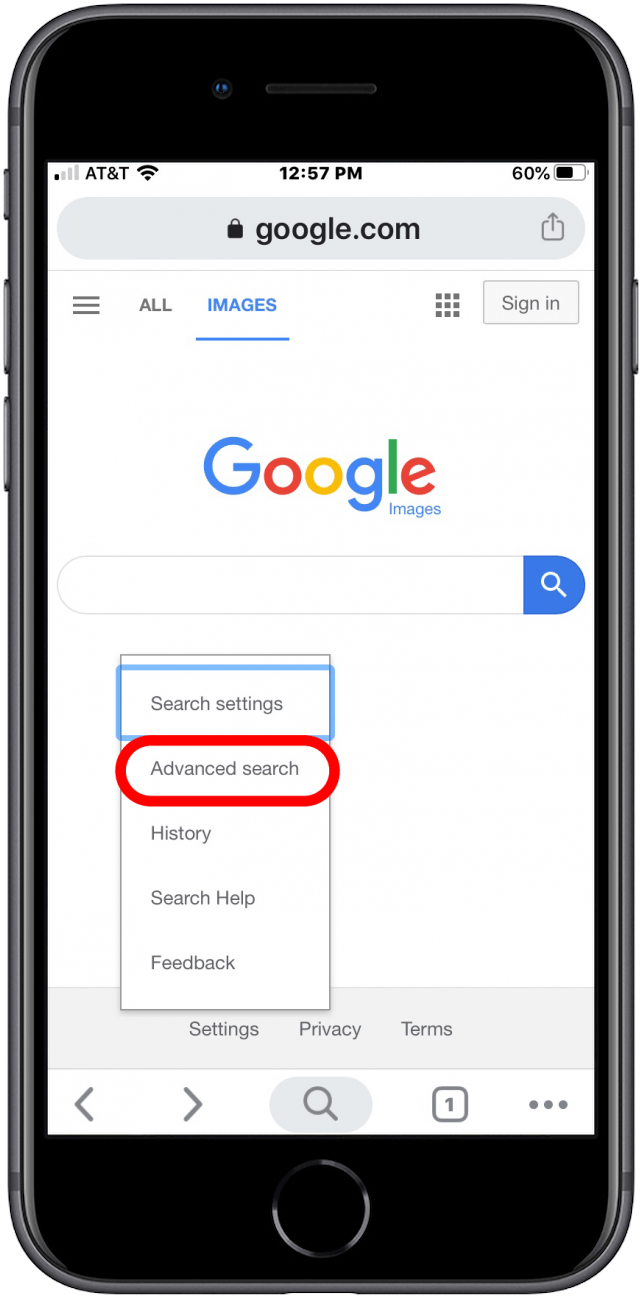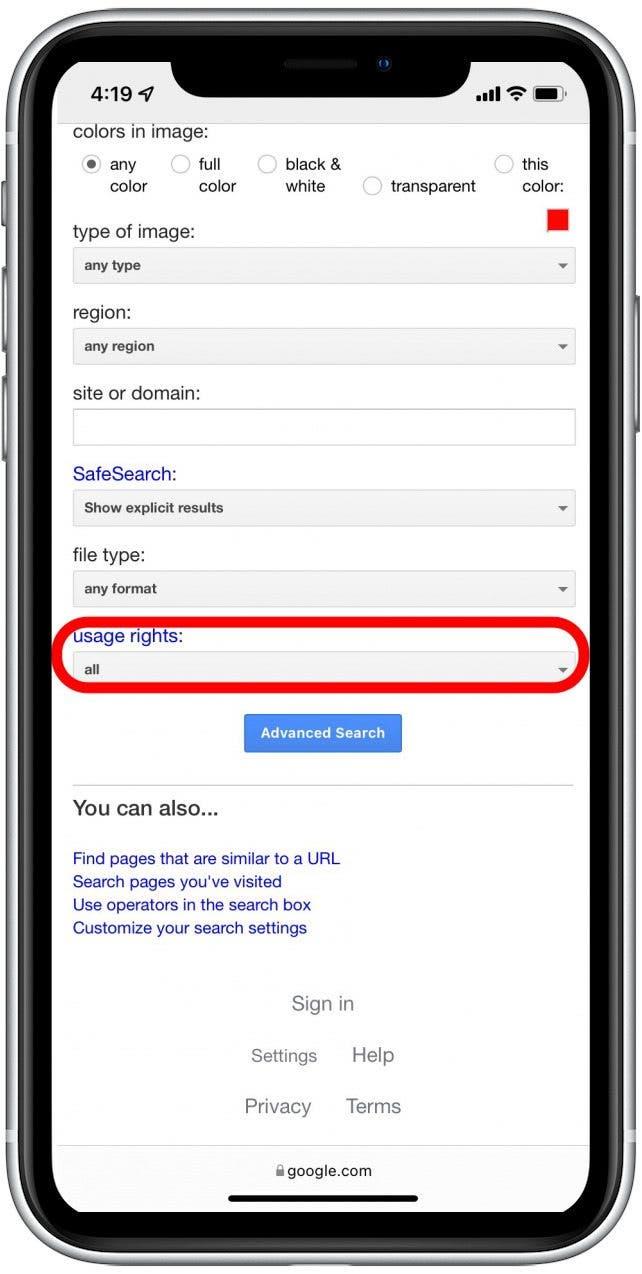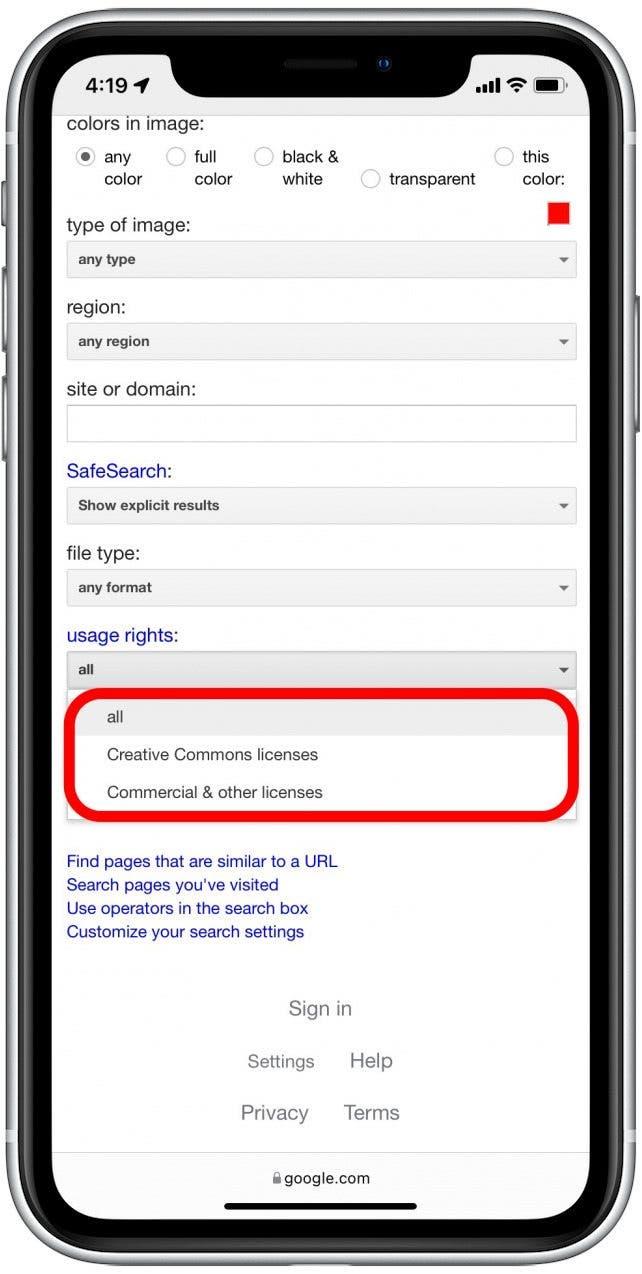Si es un creador de contenido, mantener los costos bajos y protegerse de las demandas por derechos de autor es de suma importancia. Una de las formas más importantes de hacerlo es aprender a revertir la búsqueda de imágenes. Puede usar su iPhone para verificar de dónde proviene una imagen o cuál es el acuerdo de licencia. Siga leyendo para aprender tres métodos para revertir la búsqueda de imágenes.
Qué hay en este artículo: 3 métodos para revertir la búsqueda de imágenes de Google en un iPhone
- cómo hacer una búsqueda de imágenes usando la aplicación Google Chrome
- cómo hacer una búsqueda de imágenes usando safari
- cómo hacer una búsqueda de imágenes avanzada
Cómo revertir la búsqueda de imágenes usando Google Chrome
Aunque Safari es el navegador predeterminado en iPhones, muchos usuarios disfrutan usar Chrome para hacer su navegación web. Si Chrome es su aplicación preferida, aquí le mostramos cómo hacer una búsqueda de imagen inversa con ella:
-
Toque y seleccione la imagen o la url de la imagen que está investigando y copiéla.

-
Abra la aplicación Google Chrome .

-
Toque imágenes en el centro superior de su pantalla.

-
En la esquina inferior derecha, toque las elipses para llegar al menú más.

-
Desplácese y toque Solicitar sitio de escritorio .

-
En la siguiente pantalla, toque el icono de la cámara en la barra de búsqueda (es posible que deba acercar el zoom del centro de la pantalla para verlo con claridad).

-
Aquí tiene la opción de pegar la URL de la imagen o cargar una imagen. Para este artículo, estamos pegando una URL. Tenga en cuenta que cargar una imagen es exactamente el mismo proceso, excepto que elige una imagen de sus propias fotos.
-
Pegue la url .

-
Toque Buscar por imagen .

-
Ahora verá una página que muestra su imagen e imágenes similares en la web.

-
Junto a su foto en la parte superior, verá enlaces a otros tamaños de la imagen en cuestión.
-
Toque todos los tamaños para ver cada sitio web que use esa imagen.

Cómo revertir la búsqueda de imágenes usando Safari
Puede hacer una búsqueda de imagen inversa con Safari de la misma manera que en Chrome. Aquí le mostramos cómo llegar a la búsqueda de imágenes inversas de Google usando Safari:
- Copie la imagen o la url de la imagen que está investigando.
- Desde su pantalla de inicio, toque la aplicación Safari .

- Vaya a https://www.google.com .
- Toque la palabra imágenes en la parte superior de la página.

- En la parte superior izquierda, al lado de la URL, toque el aa .

- Toque Solicitar el sitio web de escritorio .

- En la siguiente pantalla, toque el icono de la cámara en la barra de búsqueda.

- Aquí tiene la opción de pegar la URL de la imagen o cargar una imagen. Para este artículo, estamos pegando una URL. Tenga en cuenta que cargar una imagen es exactamente el mismo proceso, excepto que elige una imagen de sus propias fotos.
- Pegue la URL y toque Buscar por imagen .

- Ahora verá una página que muestra su imagen e imágenes similares en la web.
- Junto a su imagen en la parte superior, verá enlaces a otros tamaños de la imagen en cuestión. Toque todos los tamaños para ver cada sitio web que use esa imagen.

Cómo realizar una búsqueda avanzada de Google Images
En algún momento, es posible que desee pedir permiso para el uso de una imagen que encuentre en la web o descubra el acuerdo de licencia completa para una imagen. También es posible que desee encontrar una imagen de archivo gratuita para su blog. Aquí le mostramos cómo hacer una búsqueda avanzada y obtener esa información vital. Puede descubrir esta información con la aplicación Safari o Chrome. Para este artículo, vamos a usar Safari, pero el proceso es el mismo en cualquier aplicación.
- Abra la aplicación Safari .
- Vaya a https://www.google.com .
- Toque la palabra imágenes en la parte superior de la página.

- En la parte inferior de su pantalla, verá la palabra configuración . Toca eso.
- Seleccione búsqueda avanzada .

- En la siguiente pantalla, verá casi todas las opciones que se le ocurra; Y si se desplaza hacia abajo, verá un menú para los derechos de uso.

- Toque los derechos de uso y puede elegir qué tipos de imágenes le gustaría ver.

Ahí tienes. Ahora sabe cómo buscar por imagen, cómo revertir la búsqueda de imágenes y cómo realizar una búsqueda avanzada de Google Images. Ahora puede combinar su presencia en las redes sociales o su blog sabiendo que ha hecho su diligencia debida y está utilizando estas imágenes legalmente